U盘凭借其小巧便携、使用方便的特点,成为了存储和传输数据的重要工具。然而,当我们插入U盘准备提取重要文件时,却发现数据不翼而飞WhatsApp网页版,这种情况令人十分焦虑。掌握U盘数据恢复的相关知识与方法,就成了每位U盘用户的必备技能。接下来,我们将深入探讨U盘数据丢失的常见场景、有效的恢复方法、数据无法恢复的原因,以及如何预防数据丢失,帮助大家解决U盘数据恢复的难题。

一、高频还原U盘数据丢失场景
U盘数据丢失的情况多种多样,了解这些常见场景,有助于我们在遇到问题时快速判断原因,从而采取针对性的解决措施。
1、意外插拔
在U盘读写数据过程中,很多用户会因为着急使用电脑或疏忽大意,在未进行安全删除硬件操作的情况下直接拔出U盘。这种意外插拔会导致U盘的文件系统出现错误,甚至损坏存储芯片,进而造成数据丢失。
据统计,在所有U盘数据丢失案例中,因意外插拔导致的数据丢失占比高达35%。
2、病毒感染
U盘在不同电脑间频繁使用,很容易感染病毒或恶意软件。这些病毒可能会直接删除U盘中的文件,或者对文件进行加密,使其无法正常打开。此外,病毒还可能破坏U盘的文件分配表,导致操作系统无法识别U盘中的文件,造成数据丢失。
3、误操作
日常使用中,误删除、误格式化等操作也十分常见。例如,在整理文件时,不小心将有用的文件删除;或者在给U盘格式化时,误选了U盘盘符,导致U盘中所有数据被清空。这类人为误操作导致的数据丢失,同样给用户带来诸多困扰。
4、物理损坏
U盘不慎掉落、受到挤压、进水等物理损坏情况,也会导致数据丢失。比如U盘掉落在地上,内部的存储芯片可能会因此受损;U盘进水后,电路可能会短路,进而影响数据的存储和读取。
二、紧急自救:4个亲测有效的U盘数据恢复方法
当发现U盘数据丢失时,不要惊慌,以下是几个亲测有效的U盘数据恢复方法,可根据实际情况尝试操作。
1、显示U盘隐藏文件
有时候,U盘中的文件看似丢失了,但实际上可能是被设置为隐藏状态。这种情况多由病毒感染或文件系统错误导致。通过显示隐藏文件的方法,有可能找回丢失的数据。
具体操作步骤如下:
打开“此电脑”(Windows系统)或“访达”(Mac系统),在菜单栏中点击“查看”选项。
在下拉菜单中找到“选项”(Windows系统)或“显示视图选项”(Mac系统),点击进入文件夹选项设置界面。
在“查看”标签页中,找到“显示隐藏的文件、文件夹和驱动器”选项,勾选该选项,然后点击“确定”。此时,回到U盘目录,查看是否有之前丢失的文件出现。如果有,将文件复制到电脑其他安全位置即可。
2、chkdsk/f命令修复文件系统(RAW格式急救)
当U盘变为RAW格式,无法正常访问和读取数据时,可使用chkdsk/f命令修复文件系统,尝试恢复数据。chkdsk命令是Windows系统自带的磁盘检查工具,/f参数表示修复磁盘上的错误。
操作方法如下:
将U盘插入电脑,按下“Win+R”组合键,打开“运行”对话框。
在对话框中输入“cmd”,然后按下回车键,打开命令提示符窗口。
在命令提示符窗口中,输入“chkdskX:/f”(X为U盘的盘符,可在“此电脑”中查看),然后按下回车键。系统会开始扫描并修复U盘的文件系统错误,这个过程可能需要一定时间,根据U盘容量和错误程度而定。
修复完成后,重新插拔U盘,查看数据是否恢复正常。
3、数据恢复软件
如果上述两种方法无法恢复数据,可借助专业的数据恢复软件。易我数据恢复(EaseUSDataRecoveryWizard中文版)是一款功能强大且操作简单的数据恢复工具,兼容Windows与Mac系统,适用于多种数据丢失场景,比如误删除、清空回收站、格式化、分区丢失等等。
同时,易我数据恢复软件支持恢复文档、图片、视频、音频等上千种格式的文件,在U盘数据恢复方面表现出色。
使用易我数据恢复软件进行U盘数据恢复的步骤如下:
下载安装:在易我数据恢复官方网站下载软件安装包,根据安装向导完成软件安装。
选择扫描分区:打开易我数据恢复软件,在软件主界面中找到U盘对应的分区,点击“查找丢失数据”按钮。软件会开始对U盘进行全面扫描,查找丢失的文件。
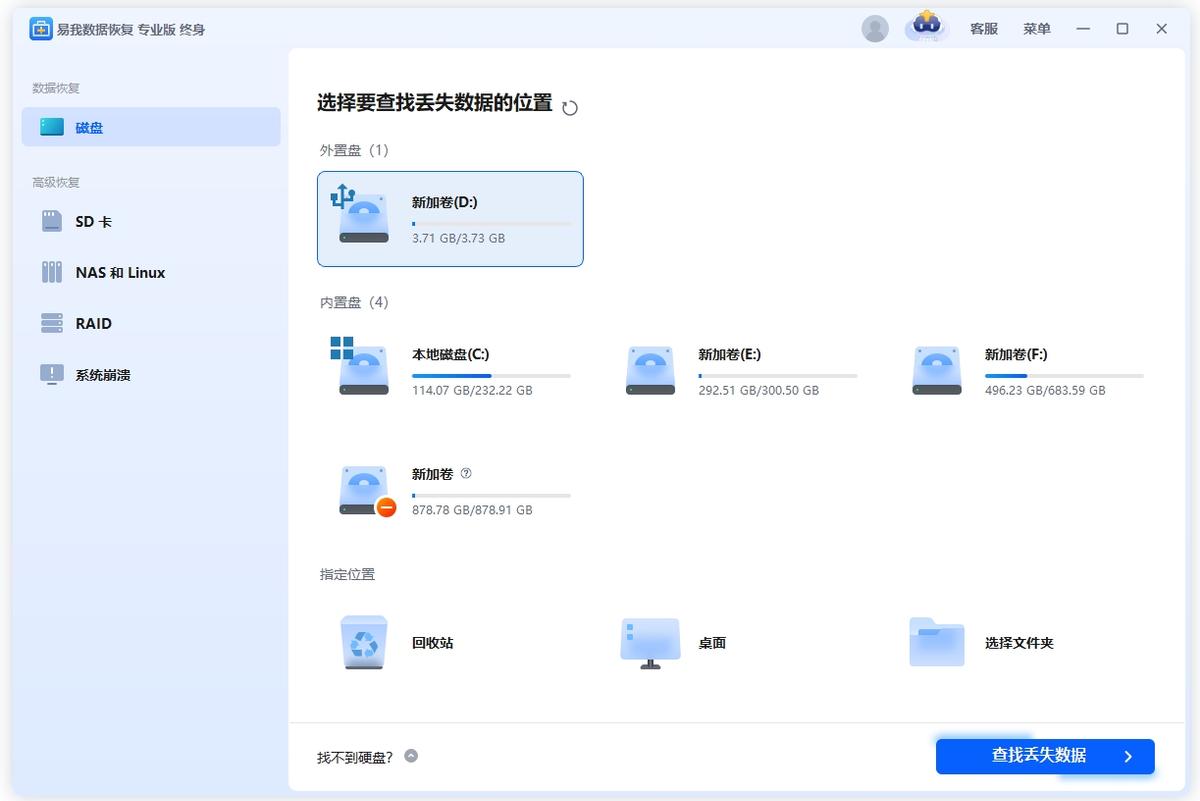
筛选与恢复:扫描完成后,软件会列出所有找到的文件。用户可通过文件类型、大小、修改时间等条件进行筛选,快速找到需要恢复的文件。勾选要恢复的文件,点击“恢复”按钮,选择电脑上的一个安全位置保存恢复的文件,注意不要将文件保存回原U盘,以免造成数据覆盖。
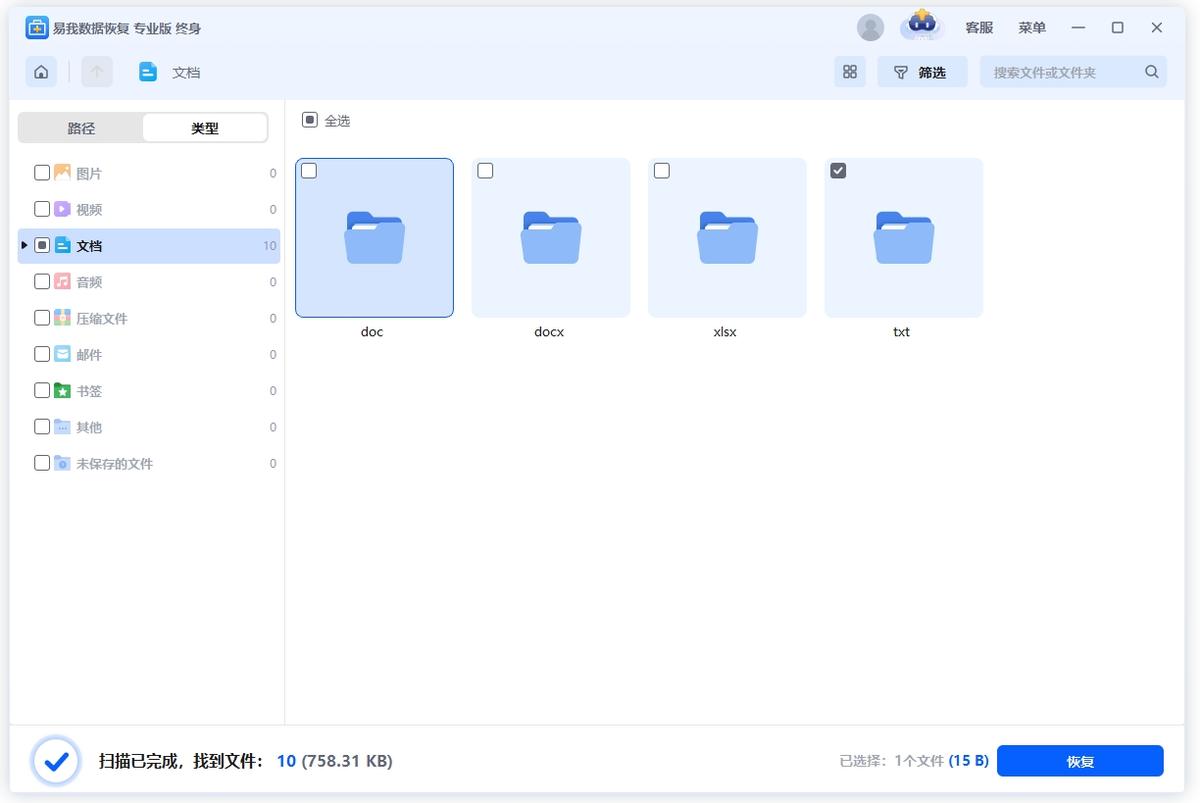
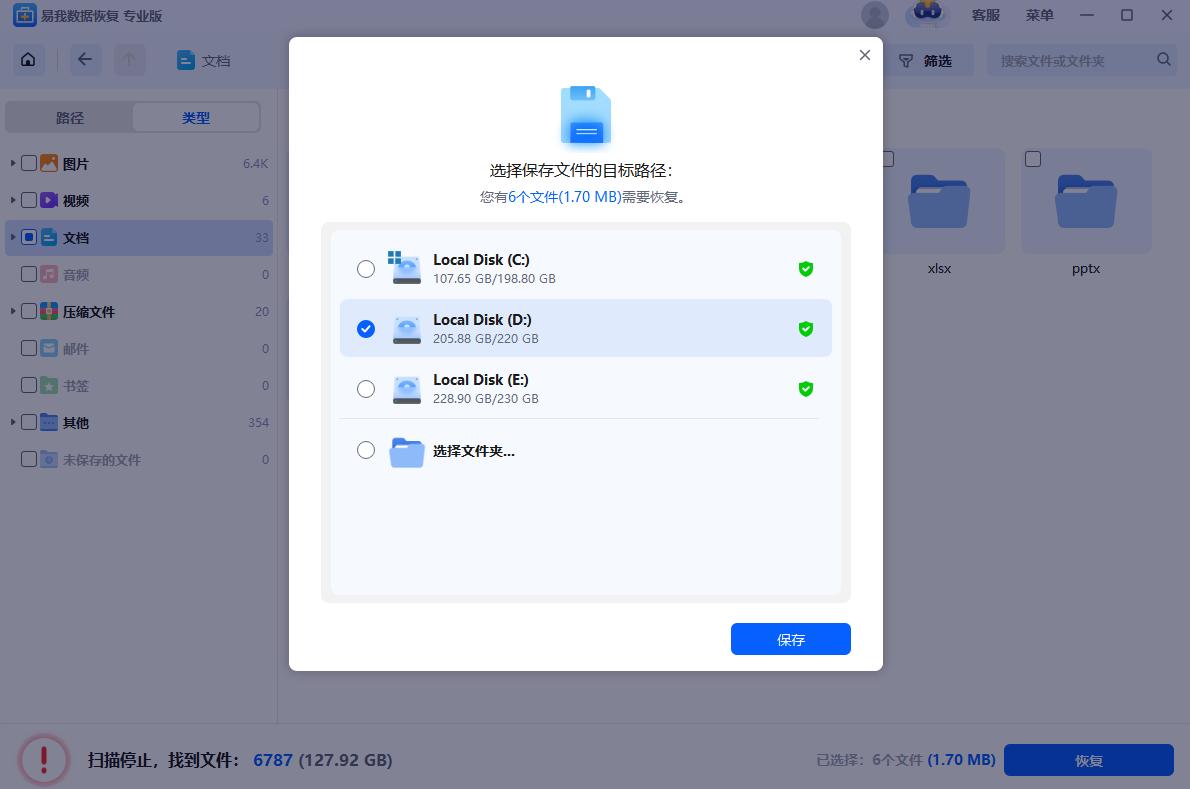
4、线下机构专业救援
如果U盘存在严重的物理损坏,如存储芯片烧毁、主控板损坏等,或者使用上述方法均无法恢复数据,建议寻求线下专业的数据恢复机构帮助。这些机构拥有专业的设备和技术人员,能够对受损的U盘进行深度检测和修复。
在选择线下数据恢复机构时,要注意选择信誉良好、经验丰富的机构。可以通过查看机构的资质、客户评价,以及咨询其他有过数据恢复经验的人来进行筛选。同时,在将U盘交给机构之前,要与工作人员充分沟通数据丢失的情况,并签订相关协议,明确双方的责任和义务,以保障数据恢复过程的安全性和可靠性。
三、深度科普:为什么有些U盘数据无法恢复
虽然有多种U盘数据恢复方法,但并不是所有丢失的数据都能成功恢复。以下是一些导致U盘数据无法恢复的常见原因。
1、数据覆盖
当U盘中的数据丢失后,如果继续往U盘中写入新的数据,新数据可能会覆盖原来丢失的数据所在的存储区域。一旦数据被覆盖,原来的数据就会被永久性删除,无法再通过任何技术手段恢复。因此,在发现U盘数据丢失后,应立即停止对U盘的任何写入操作,以提高数据恢复的成功率。
2、完全格式化
当对U盘进行完全格式化时,U盘的文件系统会被重新创建,存储在U盘中的数据索引信息会被彻底清除。虽然部分数据恢复软件可以对快速格式化后的U盘进行数据恢复,但对于完全格式化后的U盘,数据恢复的难度极大,成功率也非常低。
3、主控加密
一些高端U盘为了保障数据安全,采用了主控加密技术。当U盘的数据丢失或损坏时,由于加密算法的限制,即使通过专业的数据恢复工具提取出了数据,也无法解密和读取这些数据。除非拥有正确的加密密钥,否则数据将无法恢复。
4、闪存寿命耗尽
U盘使用的闪存芯片有一定的写入寿命,当闪存芯片的写入次数达到其使用寿命上限时,闪存芯片会出现老化、损坏等问题,导致数据无法正常存储和读取。这种情况下WhatsApp网页版,即使使用专业的数据恢复设备,也很难恢复数据。
四、预防胜于治疗:数据安全法则
相比U盘数据丢失后的恢复,提前做好预防措施更为重要。以下是一些实用的数据安全法则,帮助用户避免U盘数据丢失的困扰。
1、定期备份数据
养成定期备份U盘中重要数据的习惯,可以将数据备份到电脑硬盘、移动硬盘、云存储等其他存储设备中。这样即使U盘出现问题,也能保证数据的安全性。建议每周至少进行一次数据备份,对于重要的工作文件或珍贵资料,可每天进行备份。
2、安全插拔U盘
在插拔U盘时,一定要进行安全删除硬件操作。在Windows系统中,点击任务栏右下角的U盘图标,选择“弹出”;在Mac系统中,点击桌面上的U盘图标旁边的“推出”按钮。等待系统提示可以安全拔出U盘后,再将U盘从电脑上拔出。
3、安装杀毒软件
在电脑上安装可靠的杀毒软件,并定期进行病毒查杀和系统更新。这样可以有效防止U盘感染病毒,保护U盘中的数据安全。同时,避免在未知或不可信的电脑上使用U盘,减少病毒感染的风险。
4、避免频繁读写
尽量减少对U盘的频繁读写操作,避免在U盘中直接编辑大型文件。频繁的读写操作会加速U盘闪存芯片的老化,缩短U盘的使用寿命,增加数据丢失的风险。可以将U盘中的文件复制到电脑硬盘上进行编辑,编辑完成后再复制回U盘。
5、妥善保管U盘
在日常使用中,要妥善保管U盘,避免U盘受到物理损坏。可以为U盘配备保护套WhatsApp网页版,防止U盘掉落、碰撞;避免将U盘暴露在高温、潮湿、强磁场等环境中,以免影响U盘的性能和数据存储。
总结
U盘数据丢失是很多用户都会遇到的问题,掌握U盘数据恢复的方法和知识至关重要。通过了解常见的数据丢失场景,我们可以在使用U盘时更加小心谨慎,减少数据丢失的风险;当数据丢失时,借助显示U盘隐藏文件、chkdsk/f命令修复、数据恢复软件以及线下专业救援等方法,有可能找回丢失的数据。
